Planear Microsoft Viva Connections para a sua organização
Observação
- Tem de ter um tipo de licença Enterprise (E), Frontline (F) ou Academic (A) para criar uma experiência de Viva Connections.
- Os utilizadores com uma subscrição do Microsoft 365 (licença E, F ou A) estão limitados à criação e utilização de uma experiência. Se quiser criar ou utilizar duas ou mais experiências (até 50), todos os utilizadores no seu inquilino têm de ter uma licença do Microsoft Viva Suite ou do Viva Communications and Communities. Consulte Microsoft Viva planos e preços para obter mais informações.
- Viva Connections não tem requisitos para começar.
- Tem de ter permissões de administrador do SharePoint para aceder ao Centro de administração do Microsoft 365. Viva Connections está disponível em dispositivos móveis e tablets em ambientes GCC, GCC High e DoD com funcionalidades limitadas. Para obter mais informações, veja a lista de disponibilidade do serviço.
Nesta fase, crie uma equipa de intervenientes para se alinhar com os objetivos e os principais casos de utilização para a estratégia de experiência de utilizador da sua organização. Comece atendendo aos requisitos e, em seguida, planejando cada componente da experiência. Na fase de planeamento, considere as métricas de sucesso e as táticas de adoção para garantir que Viva Connections satisfaz a necessidade da sua organização e dos utilizadores.
Os passos seguintes marcados com um asterisco (*) são opcionais ou podem aplicar-se apenas aos clientes que utilizam sites domésticos do SharePoint para complementar a experiência de Viva Connections.
Passo 1: Planear a Viva Connections
Viva Connections foi concebido para ajudar os utilizadores a concluir tarefas de alta prioridade e a aceder a informações importantes. Essa experiência pode ser criada com horas extras conforme sua organização se adapta e dimensiona. As organizações podem utilizar o site doméstico da intranet do SharePoint existente, se tiverem um, ou criar uma experiência autónoma acessível no Microsoft Teams.
Viva Connections é composto por três partes main : o dashboard, o feed e os recursos. Estas partes são apresentadas de forma diferente no ambiente de trabalho e em dispositivos móveis. Saiba mais sobre as diferenças entre a experiência da área de trabalho e de dispositivos móveis.
- Dashboard: O dashboard é o conjunto de ferramentas digitais do seu utilizador. Reúne as ferramentas de que os seus utilizadores precisam, permitindo acesso rápido e fácil, quer estejam no escritório ou no campo.
- Feed: O Feed fornece atualizações às pessoas certas no momento certo. Está totalmente integrado com Viva Engage, notícias do SharePoint e Stream para apresentar um feed personalizado, com base na filtragem pós-nível dos grupos aos quais os utilizadores pertencem.
- Recursos: a experiência dos Recursos permite encontrar caminhos entre plataformas. Ele usa elementos de navegação da barra de aplicativos do SharePoint, que pode ser o público-alvo.
| Desktop | Celular |
|---|---|
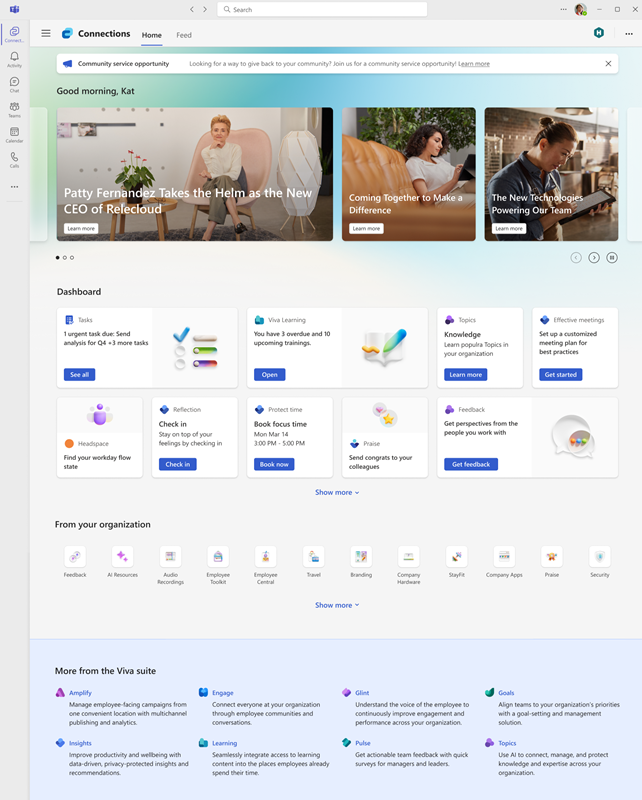
|
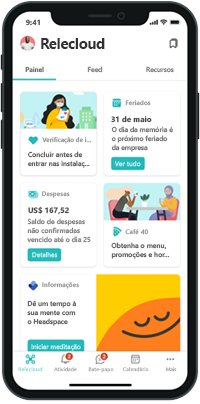
|
| - A instância de Viva Connections da sua organização será apresentada como um ícone na barra de aplicações do Teams. - Quando o ícone estiver selecionado, os utilizadores verão a experiência de destino predefinida. - Quando o ícone é selecionado duas vezes, é apresentado o painel de navegação global. - Utilize peças Web como as peças Web Notícias, Viva Engage, Ficheiro e Multimédia e Conteúdo Realçado para fornecer aos utilizadores um fluxo constante de conteúdo de várias origens. – Adicione a Web Part Painel para facilitar a conclusão de tarefas |
- A instância de Viva Connections da sua organização será apresentada como um ícone na barra de aplicações móveis do Teams. - Depois de selecionados, os utilizadores podem dinamizar a partir do dashboard para o feed para os recursos. |
Passo 2: considerar a utilização de um site doméstico do SharePoint para complementar a experiência* (opcional)
Uma experiência de Viva Connections não requer a criação de um site doméstico do SharePoint (um site de comunicação com capacidades especiais), mas fornecer um pode complementar a experiência do utilizador. Um site doméstico do SharePoint funciona como a porta de entrada para a intranet da sua organização e um gateway para outros portais populares que são relevantes para toda a organização. Algumas organizações utilizam um site doméstico do SharePoint para complementar a experiência de Viva Connections e expandir a experiência para a Web. Consulte a tabela seguinte para determinar se a sua organização quer utilizar um site doméstico do SharePoint, além de Viva Connections. Um site doméstico do SharePoint pode ser adicionado em qualquer altura.
| Requisito | Descrição |
|---|---|
| Criar um site doméstico do SharePoint* (opcional) | Um site doméstico do SharePoint é um site de comunicação do SharePoint que funciona como a porta de entrada para a intranet da sua organização. Têm capacidades adicionais, como a capacidade de atribuir prioridades a notícias publicadas a partir do site principal do SharePoint no resto da intranet. Assim que um site doméstico do SharePoint estiver definido, as notícias publicadas a partir desse site serão priorizadas em toda a intranet. Os sites domésticos do SharePoint são definidos no Centro de Administração da Microsoft quando cria uma nova experiência de Viva Connections. Para adicionar um site doméstico do SharePoint, selecione a opção para criar um portal de intranet existente. Saiba mais sobre como pensar em planear a navegação no seu site principal do SharePoint em combinação com o hub e a navegação global. Em seguida, comece a criar um site doméstico do SharePoint. |
| Configurar a navegação global* (apenas utilizadores do site doméstico do SharePoint) | Depois de configurar o site principal do SharePoint, pode ativar e personalizar a navegação global na barra de aplicações do SharePoint. Na aplicação de ambiente de trabalho Viva Connections Teams, os recursos no painel de navegação global serão apresentados quando o logótipo da organização estiver selecionado no trilho da aplicação Teams. As ligações da Barra de Navegação Global também podem ser importadas para a secção Recursos do Viva Connections. Saiba mais sobre como habilitar e personalizar a navegação global. |
| Auditar, atribuir prioridades e modernizar sites* (opcional) | Depois de identificar os principais cenários para Viva Connections, terá de identificar conteúdos ou sites que devem ser modernizados se ainda estiver a utilizar sites e páginas clássicos. Nem todos os conteúdos ou sites do SharePoint clássicos precisam de ser modernizados para tirar partido dos Viva Connections. Concentre-se nos casos de utilização prioritários que têm de ser incluídos na instância de Viva Connections da sua organização. Saiba mais sobre como modernizar o conteúdo e as diretrizes de portal íntegras para sites de alto tráfego |
Criar um site raiz do SharePoint para a sua organização* (opcional)
Um site doméstico do SharePoint é a porta de entrada para a intranet da sua organização e um gateway para outros portais populares que são relevantes para toda a organização. O seu site principal do SharePoint também será a experiência de destino para Viva Connections na aplicação de ambiente de trabalho do Microsoft Teams.
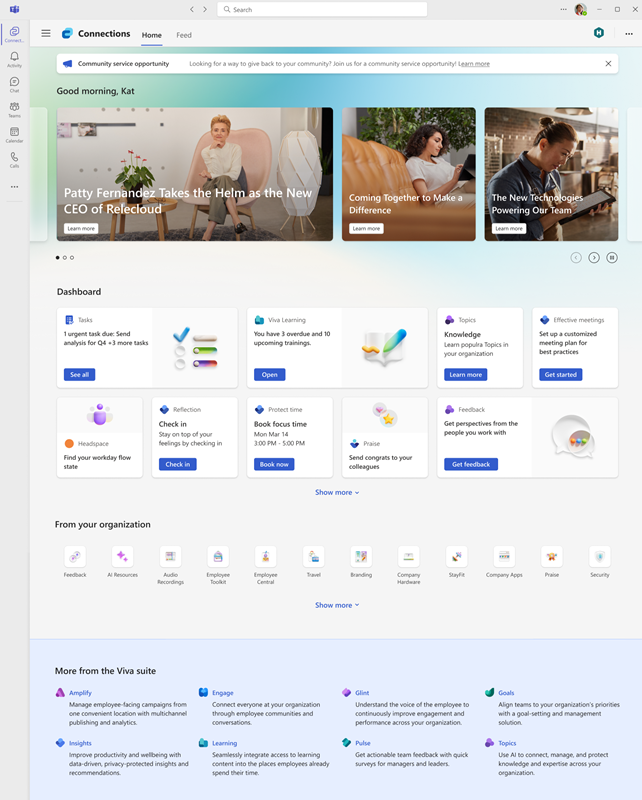
Comece por ser pequeno ao identificar vários recursos e funções que o site principal do SharePoint pode servir. Considere utilizar um modelo de site personalizável ao criar um novo site de comunicação do SharePoint denominado modelo Casa da Organização para colocar rapidamente o seu site doméstico do SharePoint em funcionamento. Opcionalmente, transforme o seu site base do SharePoint num site hub do SharePoint para adicionar uma camada adicional de navegação e aumentar o âmbito de pesquisa.
Saiba mais sobre como planear o seu site principal do SharePoint e como iniciar sites do SharePoint em bom estado de funcionamento.
Configurar a navegação global na barra de aplicações do SharePoint* (opcional)
Em seguida, no ícone Definições do site doméstico do SharePoint, selecione Configurar a navegação global para tirar partido da funcionalidade de Viva Connections completa. Crie a navegação global de uma forma que complemente e expanda os recursos no site principal do SharePoint. Saiba mais sobre navegação e arquitetura de informações no Microsoft Office SharePoint Online.
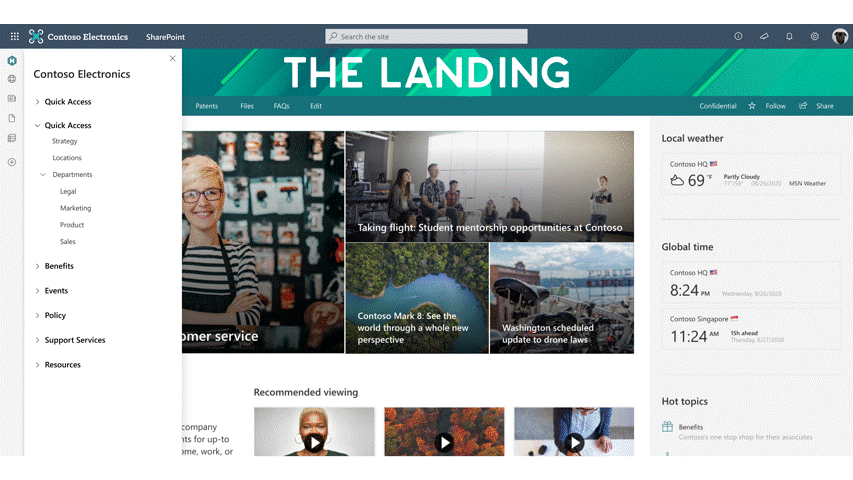
As ligações de navegação que aparecem no painel de navegação global na barra de aplicações do SharePoint também serão apresentadas na aplicação Viva Connections no Microsoft Teams para ambiente de trabalho quando o ícone da organização estiver selecionado no painel de aplicações do Teams. As ligações da Barra de Navegação Global também podem ser importadas para a secção Recursos do Viva Connections.
Auditar, atribuir prioridades e modernizar conteúdos para alinhar com cenários e tarefas principais* (opcional)
Depois de definir os principais cenários e tarefas na fase de planeamento, prepare-se para Viva Connections garantindo que o conteúdo prioritário está localizado em sites de comunicação e sites de equipa do SharePoint modernos. Os sites modernos e clássicos podem ser utilizados, mas apenas os sites modernos serão apresentados na aplicação Microsoft Teams. Os sites clássicos são abertos numa janela separada do browser.
Se tiver muitos sites clássicos do SharePoint, certifique-se de que se concentra em sites, páginas e conteúdos relevantes para a experiência de Viva Connections. Sites e conteúdo que não estão relacionados às principais tarefas e cenários podem ser modernizados posteriormente.
Sites que devem ser auditados e priorizados:
- Sites que se ligam a cartões no Viva Connections dashboard
- Sites exibidos na navegação global
- Sites que publicam notícias organizacionais com frequência
- Sites que ajudam os utilizadores a concluir as tarefas diárias mais importantes ou a aceder a informações importantes
Ferramentas para ajudá-lo a modernizar:
- Use o verificador de modernização do SharePoint para criar um painel que o ajude a determinar a preparação para a modernização.
- Saiba mais sobre como transformar sites clássicos em sites modernos ou considere criar novos sites modernos usando modelos de site do SharePoint.
- Para sites populares que se espera que obtenham uma elevada quantidade de tráfego (milhares de vistas por dia ou mais), saiba mais sobre as melhores práticas para portais e sites de alto desempenho.
Passo 3: Planear o dashboard
Comece por identificar os principais cenários que Viva Connections precisa para suportar e identificar os proprietários dessas experiências de utilizador. As tarefas e cenários serão suportados principalmente por cartões no Viva Connections dashboard que podem ser direcionados para audiências específicas com Grupos do Microsoft 365. Considere que grupos de utilizadores precisam de acesso a recursos específicos.
| Dashboard em dispositivos móveis | Descrição |
|---|---|
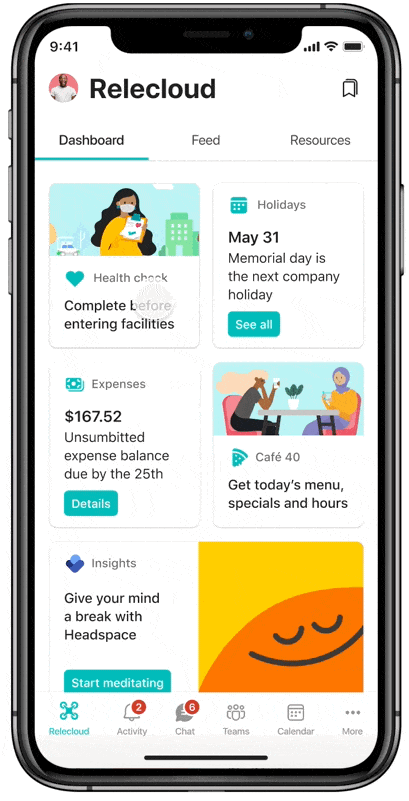
|
Neste exemplo, uma card no dashboard está ligada a uma página do SharePoint onde os utilizadores podem utilizar um estado de funcionamento diário marcar facilmente a partir de um dispositivo móvel. |
Cenários comuns incluem exibir holerites e férias, enviar tíquetes de ajuda, acompanhar as notícias, verificar menus de almoço diários, localizar pessoas em um diretório e gerenciamento de turnos. Colabore e se alinhe com grupos de negócios que gerenciam essas experiências para determinar o melhor design. Saiba mais sobre Viva Connections adoção para obter mais informações sobre cenários comuns e como identificar experiências de utilizador que resultam numa adoção duradoura.
| Geral | Para operadores de informações | Para trabalhadores de linha de frente |
|---|---|---|
| - Exibir pagamento e benefícios - Enviar um tíquete para o suporte técnico - Acesse as opções de almoço café - Acompanhe as notícias e os comunicados |
- Encontre informações sobre pessoas e equipes - Conclua o treinamento necessário - Visualize os feriados da empresa |
- Visualize e gerencie turnos - Acesse planilhas de horário e formulários populares - Exibir políticas e recursos do local de trabalho |
Tipos de cartões de dashboard
Conforme você planeja, considere os diferentes tipos de cartões disponíveis. Existem três tipos diferentes de cartões que podem ser utilizados no Viva Connections dashboard. Alguns cartões podem demorar mais tempo do que outros a implementar ou podem exigir trabalho no back-end para configurar.
- Cartões prontos para uso: esses cartões exigem pouca configuração e incluem os Cartões de tarefas de Link, Turnos, Equipes e Atribuídos.
- Cartões de extensão adaptáveis (ACE): Estes cartões que podem ser expandidos e personalizados com o Estrutura do SharePoint (SPFx).
- Cartões de parceiro: Estes cartões são provenientes de entidades que não sejam da Microsoft, como a Qualtrics, o ServiceNow e o Workday.
Processo de planejamento

À medida que trabalha com os proprietários de empresas e os principais intervenientes para alinhar a sua estratégia de design Viva Connections, responda ao seguinte para cada tarefa:
- Quem é o público-alvo?
- O que os usuários precisam realizar ou aprender?
- Quais ferramentas ou tecnologias eles usam atualmente?
- Quais ferramentas ou tecnologia você deseja que os visitantes usem para realizar suas principais tarefas?
- Quais informações precisam ser promovidas?
Comece com os fluxos de trabalho mais importantes
Nem todas as tarefas devem ser transformadas em um cartão no Painel. Concentre-se nas tarefas mais impactantes que podem ser executadas em um curto período de tempo. Encontre oportunidades alinhadas com os campos "Vitórias rápidas" e "Primeiros êxitos" na seguinte matriz de decisão como um início.
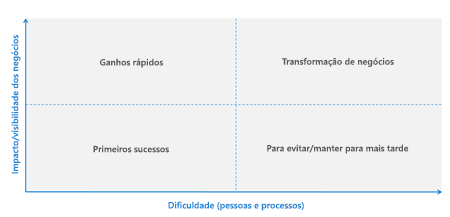
Projetar com seu público-alvo em mente
Como melhor prática, é importante tomar decisões enraizadas em tarefas específicas para determinados públicos:
- Considere usar uma estrutura comum para o planejamento de cenários que começa selecionando uma determinada função ou público-alvo "Como um...".
- Em seguida, limite o objetivo em "Preciso...".
- Em seguida, considere a ferramenta ou processo ideal para atender ao objetivo em "Para que eu...".
- Por fim, crie um script sobre a aparência do sucesso em "Sei que isso é bem-sucedido quando...".
Por exemplo, crie uma tabela como a seguinte para listar cenários empresariais que pretende abordar com cartões no dashboard:
| Na minha função como... | Preciso... | Para que... | Sei que isso é bem-sucedido quando... |
|---|---|---|---|
| Utilizador a tempo inteiro | Acesso fácil às informações de benefícios e folhas de pagamentos | Posso marcar rapidamente informações importantes sem precisar da ajuda dos RH | Os pedidos de ajuda com benefícios e pagamentos à equipa de RH são reduzidos |
| Trabalhador de linha de frente | Entrar e sair de um dispositivo móvel | Posso criar eficiências no meu fluxo de trabalho | As agendas e as quebras são geridas a partir de Viva Connections |
| Gerenciador de pessoas | Dando boas-vindas e integrando novos membros da equipe | Posso crescer e desenvolver talentos | Gasto menos tempo gerenciando funções de integração padrão |
| Representante de vendas | Acessar materiais de treinamento de produtos específicos em um dispositivo móvel | Pode resolver rapidamente problemas do cliente | A maioria dos problemas do cliente é resolvida em tempo real |
| Especialista em RH | Promover o uso dos benefícios de autoatendimento | Posso passar mais tempo a trabalhar com utilizadores em cenários e perguntas de benefícios exclusivos | Todas as minhas interações de utilizador são sobre cenários críticos individuais |
Exemplos de diferentes designs de dashboard
O dashboard deve focar-se nas tarefas mais importantes. Tarefas específicas de determinados públicos-alvo devem ser direcionadas para garantir que os usuários vejam apenas cartões relevantes para seus trabalhos do dia a dia.
| Operadores de informações | Trabalhadores de linha de frente |
|---|---|
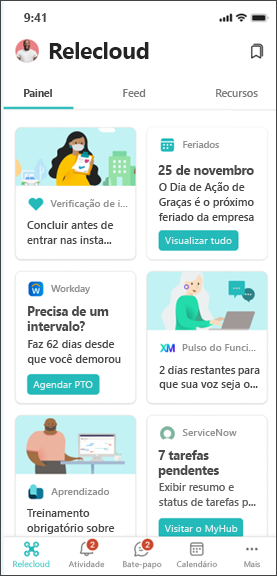
|

|
Conteúdo para planear Dashboards
- Criar e personalizar um dashboard
- Saiba mais sobre cartões ajustáveise Cartões de parceiro
- Utilize Grupos do Microsoft 365 existentes ou crie grupos de notícias, se necessário, para que possa criar cartões rapidamente e direcioná-los para audiências específicas
Passo 4: Preparar-se para o feed
O feed coloca as comunicações de toda a organização num único local onde pode ser facilmente visualizado. Este feed ajuda a manter os trabalhadores de primeira linha, os trabalhadores da informação e os trabalhadores híbridos envolvidos e informados sobre notícias e anúncios importantes. Essa solução também fornece aos editores de conteúdo um método confiável de distribuição de notícias e informações importantes.
Tecnicamente, não precisa de fazer nada para configurar o feed porque o conteúdo é sincronizado automaticamente. No entanto, você pode influenciar a hierarquia de conteúdo.
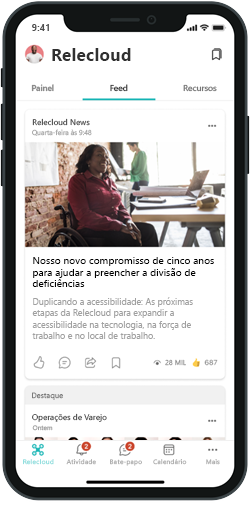
Sugestões sobre como influenciar a hierarquia de conteúdos no feed
O feed foi concebido para ser dinâmico, personalizado e um local onde as notícias e anúncios mais relevantes podem ser consumidos. O feed baseia-se num fluxo constante de novos conteúdos e a melhor experiência contém um equilíbrio entre notícias organizacionais, conteúdo orgânico e conteúdo organizado.
- Publicar notícias do SharePoint a partir de fontes de notícias organizacionais oficiais , como o site principal do SharePoint
- Use news boost to elevate the most important news posts on organizational news sites to surface news posts to the top of the feed
- Destaque os debates da comunidade ao apresentar publicações no Viva Engage que gostaria de ver por toda a organização
- Incentive a sua organização a participar e participar em debates no Viva Engage, especialmente líderes e campeões do local de trabalho
- Utilize a segmentação de audiências para se certificar de que os conteúdos específicos são vistos por diferentes audiências com Grupos do Microsoft 365
Conteúdo para o planeamento de feeds
- Reveja as perguntas mais frequentes sobre o feed para Viva Connections
- Considere utilizar peças Web como as peças Web Notícias, Viva Engage, Ficheiro e Multimédia e Conteúdo Realçado para fornecer aos utilizadores um fluxo constante de conteúdo de várias origens em páginas populares do SharePoint
Passo 5: Planear os recursos
Os recursos são as ligações de navegação para portais e outro destino popular. Os recursos devem ser os portais mais importantes e populares para o seu público-alvo e podem ser direcionados para audiências específicas. Ao preparar Viva Connections, saiba que estes recursos são apresentados a partir da barra de aplicações do SharePoint (se a sua organização tiver um site doméstico do SharePoint) e na barra de aplicações do Teams quando Viva Connections está configurado.
| Desktop | Celular |
|---|---|
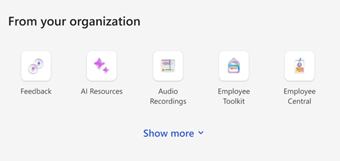
|
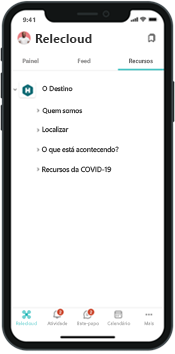
|
Para organizações com sites domésticos do SharePoint, considere como as ligações na navegação global complementam os recursos realçados no site principal do SharePoint. Consoante o conteúdo que pretende disponibilizar na navegação global, pode estruturar a navegação no site doméstico do SharePoint e a navegação global de três formas diferentes.
Conteúdo para planeamento de Recursos
- Configurar pela primeira vez ou personalizar ligações de navegação na navegação global a partir do site principal do SharePoint
- Obter mais diretrizes sobre como projetar a navegação no SharePoint
Etapa 6: criar um plano de adoção
Planejar mudanças e ajudar os usuários a adotar novos recursos será diferente para cada organização. Use as considerações e as práticas recomendadas aqui como ponto de partida para criar um plano de adoção que atenda às necessidades da sua organização. Inclua considerações sobre o gerenciamento de alterações e materiais de treinamento para usuários finais em seu plano.
Considerações de adoção
- Viva Connections só podem ser acedidos no Microsoft Teams. Se a sua organização ainda não estiver a utilizar o Microsoft Teams, tem de planear a adoção do Microsoft Teams juntamente com Viva Connections.
- Facilite a adoção para os utilizadores finais ao preparar a aplicação no Teams enquanto escolhe as definições. Isto só tem de ser feito uma vez (Viva Connections está ativado automaticamente por predefinição no Teams).
- Encontre os usuários pioneiros e os especialistas e crie maneiras de estender seu entusiasmo para o restante da organização.
- Planeje se envolver com usuários onde eles normalmente se reúnem e compartilham informações (por exemplo, se sua organização já se reúne no Teams, planeje postar nos canais.)
- Determine a quem e para onde devem ir as perguntas sobre Viva Connections. Considere utilizar Viva Engage, um site do SharePoint ou canais do Teams que permitem que os utilizadores façam perguntas ou vejam as perguntas mais frequentes.
Altere as considerações de gerenciamento
- Comece criando conscientização e interesse em vários canais para atrair públicos-alvo diferentes. Considere espaços comuns para usuários locais, como a sala de descanso ou salas de conferência. Para trabalhadores remotos e o resto da organização, planeie publicar anúncios no Teams, Viva Engage e SharePoint.
- Certifique-se de que diferentes audiências de utilizadores finais conseguem compreender facilmente como esta nova ferramenta ajuda a melhorar o seu trabalho diário.
- Crie oportunidades para os usuários fazerem perguntas, receberem ajuda e verem demonstrações ao vivo. Considere definir sessões semanais de treinamento ou horário comercial durante o primeiro mês de adoção. Use os especialistas sempre que possível.
- Reforce a mudança criando incentivos para o uso das novas ferramentas.
- Explique claramente como utilizar Viva Connections em aplicações móveis e de ambiente de trabalho, como interagir com o Dashboard, o Feed e os Recursos e onde ver as notícias e anúncios mais recentes.
- Crie orientações especializadas para diferentes audiências, como trabalhadores de primeira linha ou trabalhadores híbridos.
Considerações de formação
- Use o treinamento para ajudar a aumentar a conscientização sobre onde os recursos podem ser acessados no Teams em dispositivos móveis ou na área de trabalho.
- Mostrar diferentes formas de se ligar e interagir com cartões no dashboard e conteúdos no Feed. Considere fornecer diretrizes de treinamento diferentes para públicos-alvo diferentes.
- Realce os portais populares no SharePoint que podem ser encontrados na guia Recurso quando estiver em um dispositivo móvel.
Recursos de adoção
Saiba mais sobre a adoção, as melhores práticas e obtenha modelos de comunicação no centro de adoção do Viva.
Etapa 7: considerar as métricas de sucesso
Parte do processo de planeamento inclui determinar quais as métricas que serão utilizadas para medir a eficácia das Viva Connections em reunir a sua organização e manter públicos específicos informados. Comece por considerar as tarefas e ferramentas que o dashboard oferece. Por exemplo, se você criar um cartão que se vincula ao seu site do SharePoint de recursos humanos ou a uma página específica, deverá esperar ver mais tráfego e envolvimento para esse site em relatórios de uso.
Observação
A funcionalidade de análise não está disponível em ambientes GCC, GCC High e DoD. Para obter mais informações, veja a lista de disponibilidade do serviço.
- Viva Connections análise: compreenda como e quando os utilizadores interagem com componentes da experiência de Viva Connections com a análise de Viva Connections. Reveja o número de pessoas que visualizaram e interagiram com experiências Viva Connections, os tipos de conteúdo com que os utilizadores se envolvem e as plataformas utilizadas para aceder a Viva Connections.
- Vista de alto nível da utilização em aplicações M365: Utilize a análise de utilização do Microsoft 365 para aceder a um dashboard pré-criado que contém vários relatórios pré-criados que se focam na adoção de aplicações, utilização, comunicação e colaboração do Microsoft 365.
- Dados de nível de site ou página: obter relatórios de uso de nível de site e nível de página no SharePoint para avaliar o envolvimento e saber mais sobre quando os usuários acessam o conteúdo e quais dispositivos eles estão usando.
- Obter comentários diretos dos usuários: Além da análise de uso, você pode perguntar diretamente aos usuários sobre sua satisfação geral. Considere a criação de um cartão no Painel que se vincula a um Formulário da Microsoft onde você pode pedir aos usuários para avaliar a satisfação e fornecer comentários.
Etapa 8: planejar a manutenção ao longo do tempo
Geralmente, Viva Connections precisa de uma manutenção contínua mínima assim que estiver configurada. À medida que o seu negócio cresce e evolui, é provável que identifique novos cenários que podem ser suportados por Viva Connections. Ao longo do tempo, pode decidir extinguir cartões no dashboard ou reorganizar a navegação global nos recursos. Além disso, os usuários compartilharão comentários que podem ser usados para melhorar a experiência. Cada um desses cenários exigirá tempo para serem implementados e se comunicarem conforme necessário. Planeje ter um responsável ou uma equipe de pessoas que possam gerenciar essas tarefas ao longo do tempo.
- Dashboard: Depois de concebido e testado, o dashboard só terá de ser atualizado para suportar novos cenários ou extinguir cenários antigos.
- Feed: Os conteúdos são apresentados e agregados dinamicamente a partir de notícias e Viva Engage do SharePoint.
- Recursos: Tal como o dashboard, depois de estabelecidas ligações para portais, os Recursos só precisarão de atualizações conforme necessário.
Em seguida, crie e personalize Viva Connections para a sua organização
Depois de cumprir os requisitos (para os clientes que querem um site doméstico do SharePoint), tem um plano para o dashboard e estão preparados para ajudar os utilizadores a adotar Viva Connections, está na altura de avançar para a fase de compilação.